
- •1. Что такое эконометрика?
- •1. Что такое эконометрика?
- •2. Основные типы эконометрических моделей
- •2.1. Регрессионные модели с одним уравнением
- •2.2. Модели временных рядов
- •2.3. Системы одновременных уравнений
- •3. Однофакторная парная регрессионная модель
- •3.1. Функциональная спецификация модели
- •3.2. Парная линейная регрессия
- •4. Множественная регрессия
- •4.1. Нахождение оценок неизвестных параметров
- •4.2. Значимость модели множественной регрессии
- •4.3. Мультиколлинеарность
- •4.4. Гетероскедастичность
- •4.5. Автокорреляция
- •4.6 Фиктивные переменные
- •5. Реализация типовых задач на компьютере
- •5.1 Регрессионный анализ в ms Excel
- •5.2 Другие возможности ms Excel
- •5.3 Анализ полученной модели
- •6. Задачи
- •Глоссарий
- •Список вопросов к экзамену (зачету)
5.2 Другие возможности ms Excel
Для построения линейного уравнения регрессии также можно воспользоваться встроенной функций ЛИНЕЙН:
1) на листе с исходными статистическими данными для х и у установить курсор на пустую ячейку, и ввести функцию ЛИНЕЙН со следующими аргументами:
известные значения у – исходные статистические данные для зависимой переменной у;
известные значения x – исходные статистические данные для объясняющей переменной х;
константа – логическое выражение: если ввести 1, то в уравнении регрессии будет присутствовать свободный член, если ввести 0, то в уравнении регрессии свободный член учитываться не будет;
статистика - логическое выражение: если ввести 1, то для уравнения регрессии будет выведена дополнительная статистическая информация, если ввести 0, то на экран будут выведены только оценки неизвестных параметров;
2) функция вводится как функция массива. Для этого после ввода функции в первую ячейку выделите область ячеек 5×2 (5 строк и 2 столбца), нажмите F2, затем Ctrl×Shift×Enter одновременно, тогда на экране появятся числа, соответствующие:
Таблица 5.2.1.
Вывод статистики при использовании функции ЛИНЕЙН
Значение коэффициента b (коэффициент при объясняющей переменной) |
Значение коэффициента а (свободный член) |
Среднеквадратическое отклонение b |
Среднеквадратическое отклонение а |
Коэффициент детерминации |
Среднеквадратическое отклонение у (зависимая переменная ) |
F - статистика |
Число степеней свободы |
Регрессионная сумма квадратов |
Остаточная сумма квадратов |
Если необходимо вывести на экран только значения коэффициентов а и b, то выделяется массив 1×2.
Для рассматриваемого примера были получены следующие результаты:
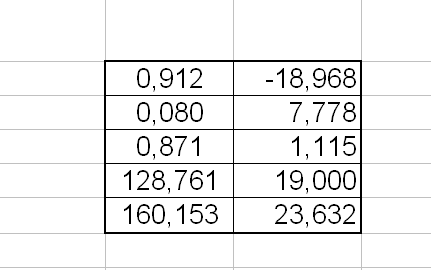
Рис.5.2.1. Пример выводимой статистики
Если сравнить результаты, полученные при использовании функции ЛИНЕЙН и Регрессионного анализа, можно увидеть, что значение показателей одинаковы. Однако Регрессионный анализ позволяет вывести больше дополнительных статистик на экран.
Для аналогичного
вычисления параметров экспоненциальной
кривой
 в MS
Excel
используют стандартную функцию ЛГРФПРИБЛ.
в MS
Excel
используют стандартную функцию ЛГРФПРИБЛ.
Кроме того, для анализа корреляционного поля необходимо построить график зависимости зависимой переменной у от х. Для этого в MS Excel используют Мастер диаграмм. Лучше всего использовать тип диаграммы Точечная.
Замечание: если на листе MS Excel данные расположены в столбцах соответственно как Y и Х, то для построения диаграммы лучше поменять их местами, чтобы соблюсти зависимость между объясняющей и объясняемой переменной:
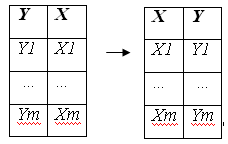
Рис. 5.2.2. Преобразование данных
Для нашего примера корреляционное поле выглядит следующим образом:
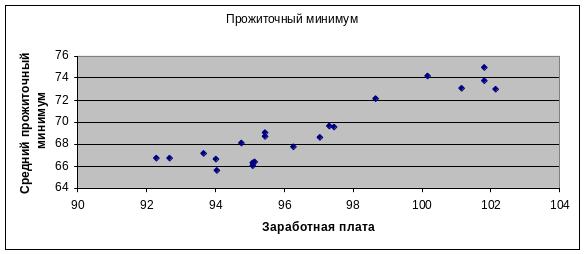
Рис. 5.2.3. Пример корреляционного поля
Далее данный график можно использовать для построения на нем различных моделей регрессии и их визуального анализа.
Для этого:
1) правой кнопкой мыши нажать на область диаграммы, на которой представлен график, появится всплывающее окно:
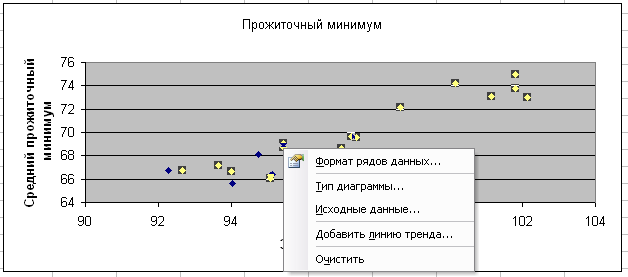
Рис. 5.2.4. Построение тренда
2) выбрать пункт “Добавить линию тренда”, появится окно
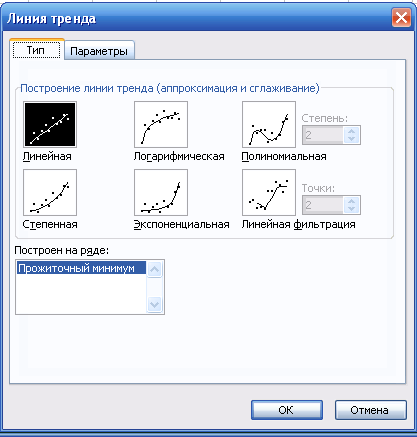
Рис. 5.2.5. Построение тренда (диалоговое окно)
Здесь вы можете выбрать вид функции, который, по вашему предположению, будет соответствовать исследуемому явлению. В нашем случае выбираем вид функции Линейная;
Замечание:
в случае, если вы хотите построить
полиномиальную модель, необходимо
ограничиться полиномами второго и
третьего порядков ( и
и
 ).
В случае если брать полиномы больших
степеней, они будут хорошо “подстраиваться”
под статистические данные, но не будут
отражать реальных экономических
взаимосвязей.
).
В случае если брать полиномы больших
степеней, они будут хорошо “подстраиваться”
под статистические данные, но не будут
отражать реальных экономических
взаимосвязей.
3) далее открываем вкладку Параметры
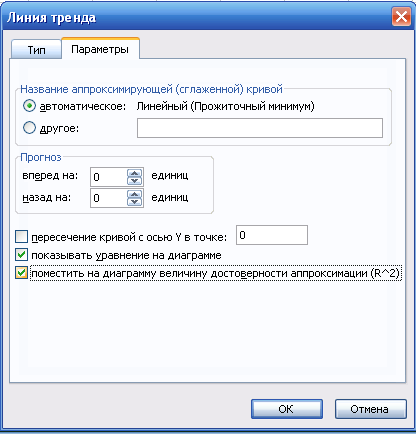
Рис. 5.2.6. Построение тренда (параметры)
и выставляем флажки на параметрах показывать уравнение на диаграмме и поместить на диаграмму величину достоверности аппроксимации (R^2), которые выведут на график получение уравнение и коэффициент детерминации для данной модели
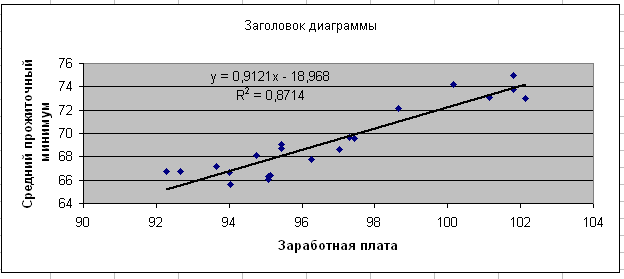
Рис. 5.2.7. График линии тренда
Аналогичным образом можно построить несколько видов функций и выбрать из них ту, которая наилучшим образом описывает исходные статистические данные.
Для расчета частных коэффициентов корреляции и их анализа необходимо построить корреляционную матрицу, которая может быть рассчитана средствами MS Excel:
1) Сервис/Анализ данных/Корреляция/ОК
2) появится окно для ввода данных:
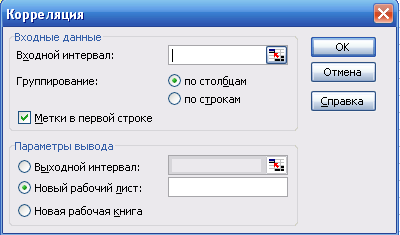
Рис. 5.2.8. Построение корреляционной матрицы
В области Входной интервал необходимо указать интервал на рабочем листе MS Excel, содержащий ряды статистических данных о х и у. Вносимый диапазон данных также должен содержать название столбцов, а не только числовые значения.
Для данного примера корреляционная матрица выглядит следующим образом:
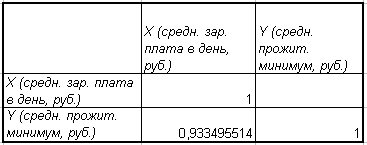
Рис. 5.2.9. Пример корреляционной матрицы
Изучение корреляционной матрицы необходимо при построении множественной регрессии, так как на ее основе можно сделать выводы о наличии или отсутствии мультиколлинеарности между факторами.
